Mac下安装Mysql
1.官网下载
MySQL v5.7官方正式版下载
点击上面的地址,会看到如下图的页面。你可能不知道该下载哪一个,我下载的是最后一个,就是图中标注红色的那个按钮,为什么?因为它是dmg文件,傻瓜式安装,一路确认就可以。
点进去之后,你会看到两个大大的按钮,登录和注册。如果你不想做这些繁琐的动作,别急,看下图红框圈中的文字,点击就可以直接下载了。(第一次不知道有这个坑,楞是乖乖的注册了一番呜呜)
2.安装mysql
下载完成后,点击安装,一路确认,等待安装成功。
启动mysql
进入系统偏好设置,最下边一行,找到mysql打开,点击"Start MySQL Server",启动mysql
命令行运行
在应用程序中找到 iTerm 打开,首先运行下面两条命令:
这两条命令是为了方便直接打开 iTerm 就可以运行mysql命令,而不是必须进入mysql安装目录才能运行。接下来,你要做的是重置密码
重置密码命令:
newpass 是你的新密码
运行重置密码的命令后,系统提示输入旧密码。安装过mysql5.6或之前版本的同学知道,mysql首次运行会给root用户分配一个默认密码:root, 这个旧密码就是root。但是现在如果你输入root,系统提示密码错误,怎么回事呢?
原来5.7的版本不会再给root用户分配默认密码,而是会给一个临时密码,如果你细心的话,安装mysql成功后会弹出一个临时密码让你保存。如果你没有保存,没关系,右侧的通知栏里会有,如图:
我的临时密码就是_;kb8t7=-ZoU
输入临时密码,密码修改成功,然后用新密码登录:
回车,新密码,回车,登录成功!
现在你可以写你的sql命令了!
注意:Access denied for user 'root'@'localhost' (using password:YES)报此错误时是需要设置mysql的root密码
1. 停止 mysql server. 通常是在 '系统偏好设置' > MySQL > 'Stop MySQL Server'
2. 打开终端,输入:
sudo /usr/local/mysql/bin/mysqld_safe --skip-grant-tables
3. 打开另一个新终端,依次输入:
sudo /usr/local/mysql/bin/mysql -u root
UPDATE mysql.user SET authentication_string=PASSWORD('新密码') WHERE User='root';
FLUSH PRIVILEGES;
\q
4. 重启MySQL.
*以上方法针对 MySQL V5.7.9, 旧版的mysql请使用:UPDATE mysql.user SET Password=PASSWORD('新密码') WHERE User='root';
注意:
解决Mac下 MySQL 命令在命令行中不能直接使用的问题
1.输入如下命令进入home目录
cd ~
2.输入如下命令修改home目录下的.bash_profile文件,如果之前没有进行过环境变量的配置,那么该文件将是空白的无内容,执行如下命令
sudo vim .bash_profile
并将export PATH=${PATH}:/usr/local/mysql/bin复制到.bash_profile文件中(按键i进入编辑模式,esc :wq 保存退出)
这一步完成之后要彻底关闭命令行,重新打开就可以用简短的MySQL命令了
注意:对于该文件的修改一定要注意,如果修改不当会使基本的命令失效,解决办法如下两种:
法一:
- 在终端里输入:
export PATH="/usr/bin:/bin:/usr/sbin:/sbin:/usr/local/bin:/usr/X11/bin"
然后命令暂时可以用了
- 修改.bash_profile文件,在其中添加下面内容并保存
export PATH="/usr/bin:/bin:/usr/sbin:/sbin:/usr/local/bin:/usr/X11/bin"
法二:
将.bash_profile文件清空,保存退出即可。


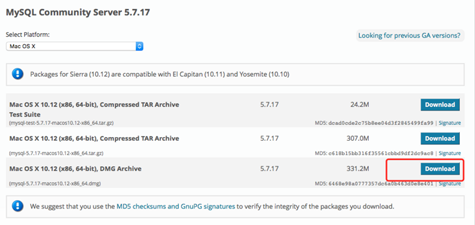
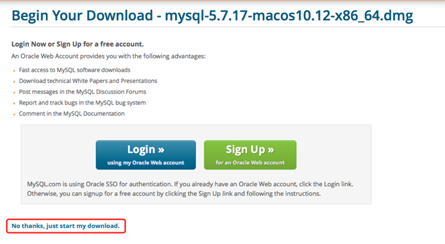
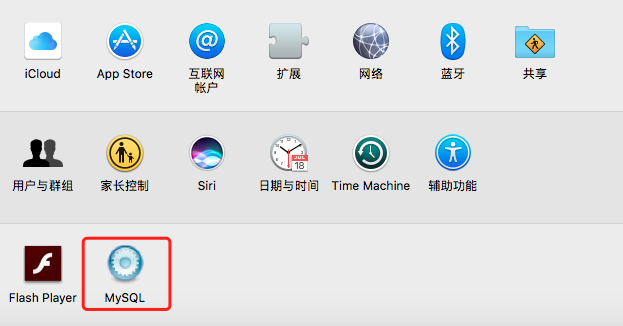
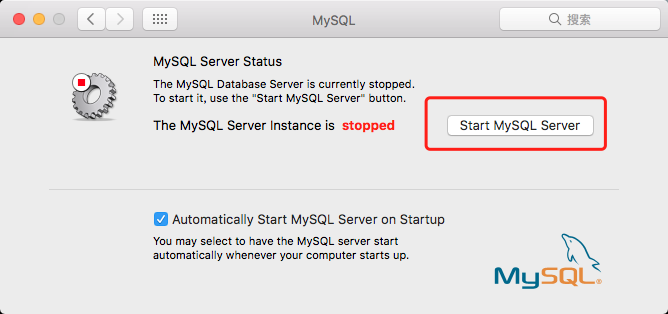
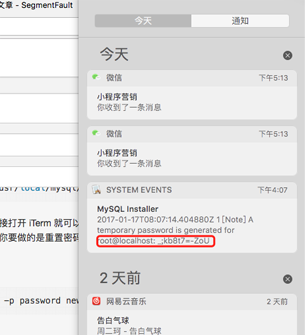

 浙公网安备 33010602011771号
浙公网安备 33010602011771号